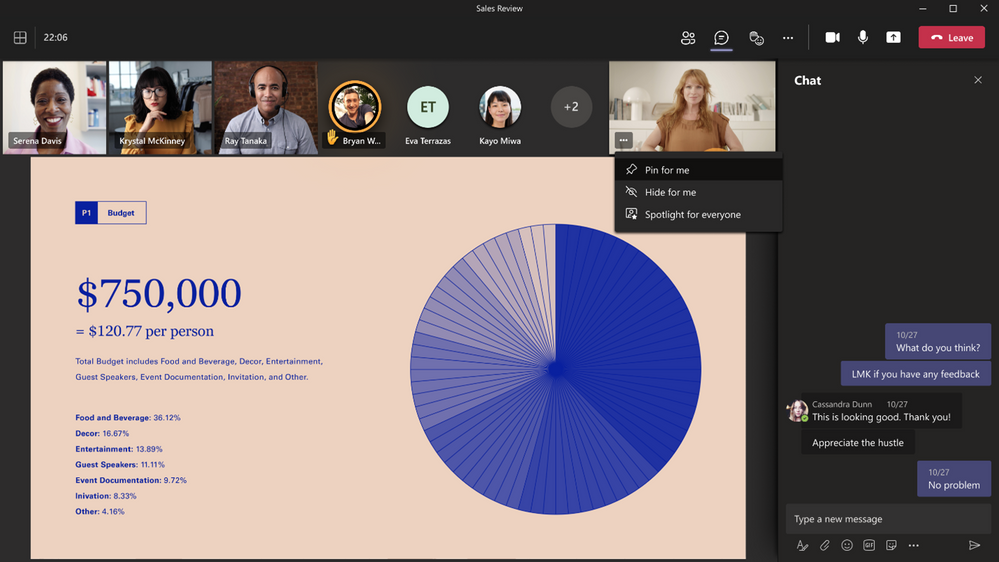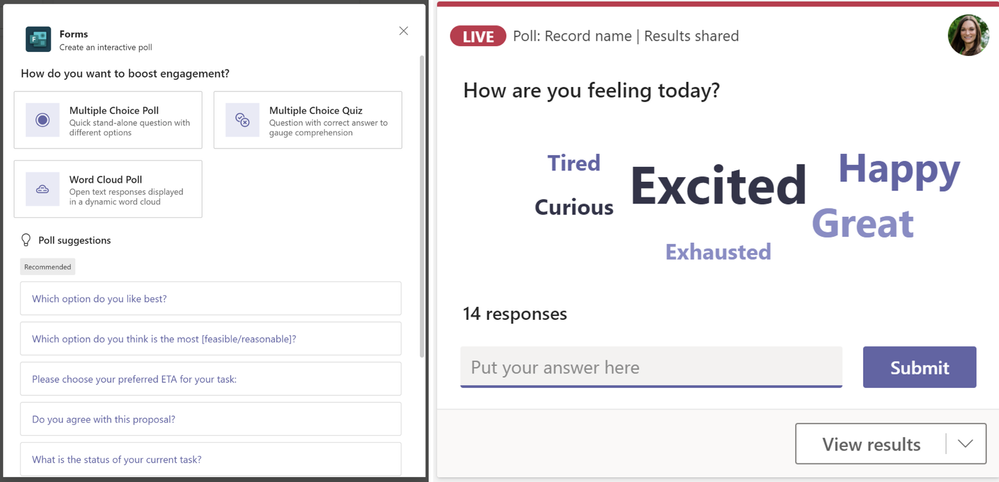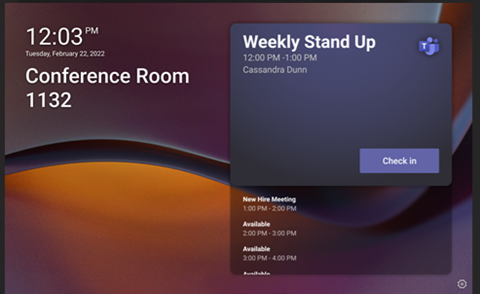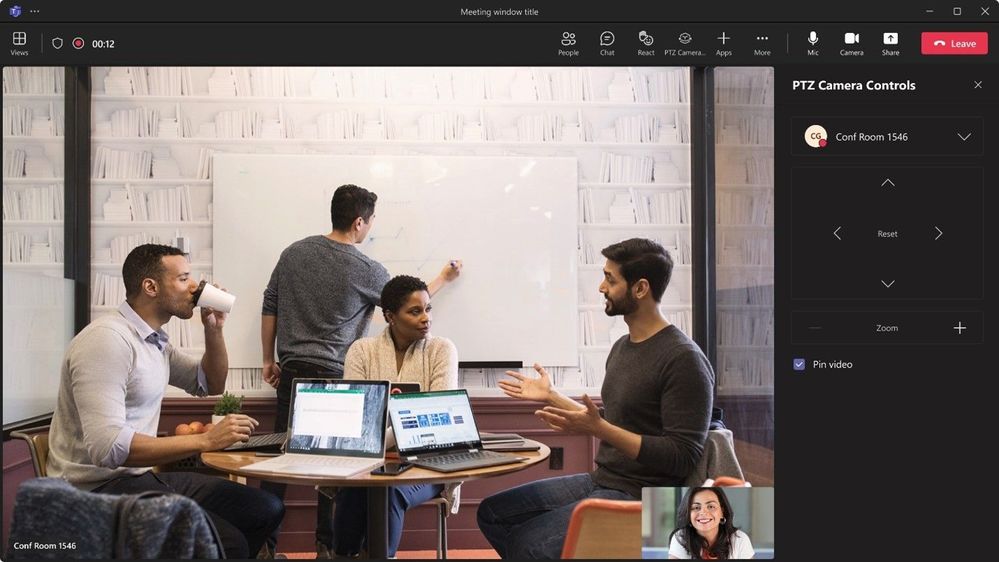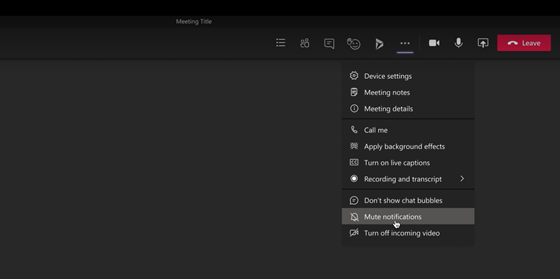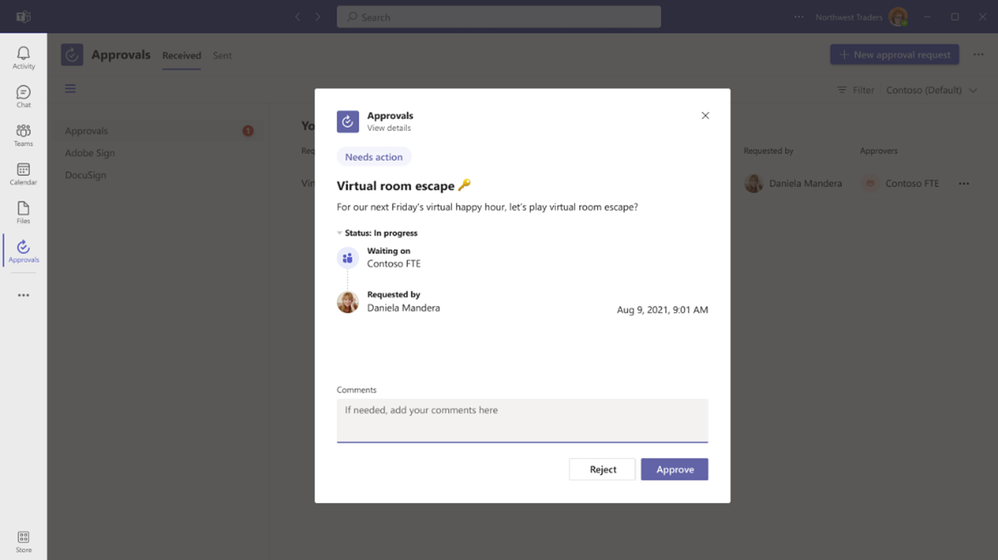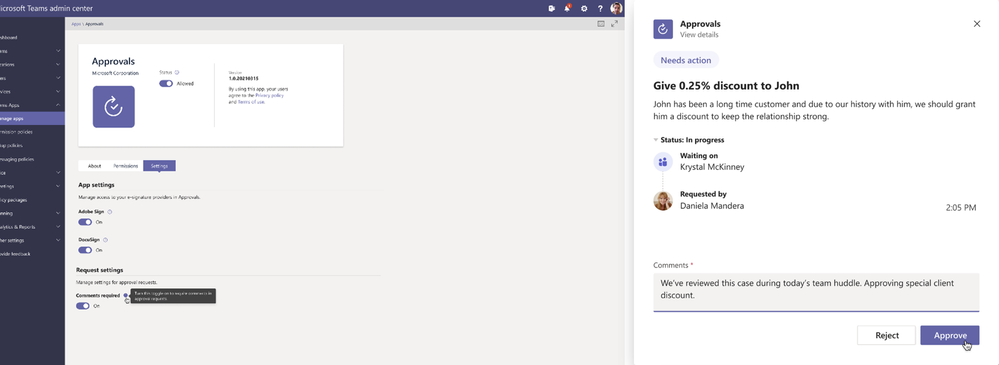Il team di Microsoft Teams ha annunciato le novità disponibili con l’aggiornamento di febbraio 2022 per tutte le piattaforme e per tutti gli utenti in possesso di un abbonamento.
Le novità di Microsoft Teams nell’aggiornamento di febbraio 2022
- Modalità complementare aggiornata per utenti iOS – Ora con un solo tocco puoi partecipare a una riunione sia sul tuo dispositivo iOS che su Microsoft Teams Rooms. L’audio sul tuo dispositivo verrà automaticamente disattivato per garantire che l’eco non si verifichi. L’esperienza di atterraggio su iPhone sarà ottimizzata per le attività di coinvolgimento per rendere più facile alzare la mano o reagire, chattare, vedere tutti i partecipanti e accedere a Microsoft Whiteboard. Oltre a partecipare a una riunione, è più facile accedere alla riunione e ai controlli del dispositivo, come la possibilità di trasmettere un PowerPoint, accendere e spegnere le videocamere della sala e altro ancora.
- Aggiungi o nascondi il tuo video nelle riunioni di Teams – Ora abbiamo ampliato la possibilità di aggiungere il tuo video nella fase della riunione. In questo modo, puoi vedere il tuo video nelle dimensioni maggiori sullo schermo. Inversamente, puoi anche nascondere il tuo video durante una riunione sugli schermi degli altri. Ciò ridurrà le distrazioni durante le chiamate pur mantenendo il tuo video disponibile per gli altri partecipanti. Per bloccare o nascondere il tuo video, fai semplicemente clic sui puntini di sospensione (…) nel feed video e seleziona Aggiungi per me o Nascondi per me.
- Supporta il sondaggio di domande in testo aperto per le riunioni di Teams – Per i sondaggi di Microsoft Forms nelle riunioni di Teams, è disponibile una nuova opzione per interagire con i partecipanti: Word Cloud Poll. Puoi utilizzare questo tipo di sondaggio per raccogliere le risposte aperte dei partecipanti prima, durante o dopo una riunione e i risultati verranno automaticamente aggregati e visualizzati come una nuvola di parole.
- Walkie Talkie sui dispositivi telefonici di Teams – Con Walkie Talkie sui dispositivi telefonici di Teams, puoi utilizzare una comunicazione push-to-talk istantanea che ti consente di tenere premuto un pulsante per parlare con i colleghi e rilasciare il pulsante per ascoltare. Walkie Talkie sui dispositivi telefonici di Teams può essere utilizzato solo per comunicare con i colleghi che fanno parte dello stesso canale di Teams. Aggiungi Walkie Talkie ai criteri di configurazione dell’app assegnati agli utenti dall’interfaccia di amministrazione di Teams per abilitare Walkie Talkie sui dispositivi telefonici di Teams.
- Check-in dei pannelli delle squadre e rilascio della stanza – Per garantire che gli spazi per riunioni ottengano il massimo utilizzo, gli amministratori IT possono ora configurare i pannelli Teams per rilasciare sale conferenze riservate che non vengono utilizzate. I partecipanti alla riunione possono richiedere la sala riunioni riservata toccando il pulsante “Check-in” sul pannello. Se nessuno effettua il check-in nella stanza, verrà rilasciata, consentendo ad altri di prenotare e utilizzare la stanza. Se associato a Microsoft Teams Room su Android, l’accesso a una riunione dalla stanza virtuale verrà considerato come il check-in e la stanza non verrà rilasciata (richiede Teams Room su Android versione dell’app 1449/1.0.96.2022011305 o successiva). Il supporto con Teams Rooms su Windows sarà disponibile in un secondo momento.
- Notifica “knock-knock“ di check-in sul display in primo piano – Quando un pannello Teams è associato a Microsoft Teams Rooms, il nuovo pulsante “Check-in” sul pannello può essere utilizzato per inviare una notifica al front-of- visualizzazione della stanza: informa le persone nella stanza che la loro prenotazione è terminata e che altri stanno aspettando lo spazio.
Un nuovo aggiornamento con funzionalità tra cui esperienze di riunione migliorate, condivisione dei contenuti, nuove reazioni e altro è ora disponibile per Teams Rooms su Android. Questo aggiornamento può essere distribuito tramite l’interfaccia di amministrazione di Teams e sarà disponibile per tutte le stanze di Teams sui dispositivi Android.
- Miglioramenti alle riunioni – Goditi esperienze di riunione migliori in Teams Rooms su Android, con più video sullo schermo, più partecipanti in evidenza, nuove reazioni e molti altri. In particolare, con la nuova e migliorata esperienza di riunione, i video dei partecipanti remoti si estendono su entrambi gli schermi (nelle sale riunioni con doppio schermo) quando il contenuto non viene condiviso.
- Sfondi – È ora possibile personalizzare la schermata iniziale di Teams Rooms sui dispositivi Android con cinque sfondi integrati. Questi sfondi verranno applicati ai display nella parte anteriore della stanza nelle configurazioni a schermo singolo e doppio. Gli amministratori IT possono configurarli dalle impostazioni del dispositivo, con il supporto per Teams Admin Center in arrivo.
- Integrazione e condivisione – HDMI La condivisione dell’importazione HDMI durante e al di fuori di una riunione è ora disponibile per tutte le Teams Rooms certificate in grado su Android. Ora puoi collegare un dispositivo esterno tramite HDMI alla tua Teams Room su Android e la condivisione dei contenuti inizierà automaticamente. Se desideri interrompere la condivisione, premi semplicemente sull’icona “Condividi” sui controlli delle chiamate o sulla schermata iniziale.
- Controllo della telecamera remota – I partecipanti a una riunione remota possono controllare lo zoom e l’orientamento di una telecamera in Teams Rooms su Windows, utilizzando i controlli della telecamera PTZ (pan-tilt-zoom) durante una riunione. I partecipanti possono controllare una varietà di telecamere pan-tilt-zoom meccaniche inviando segnali di controllo alla telecamera e offrendo uno zoom 2,5X per la maggior parte delle altre telecamere tramite lo zoom pan-tilt-zoom digitale in Teams. Gli amministratori IT possono determinare quali Teams Rooms sono abilitate per il controllo della telecamera remota.
- Barra video USB all-in-one Yealink UVC34 – Questo dispositivo integra una fotocamera 4K basata su AI, un array di 8 microfoni integrato e un altoparlante ad alta fedeltà da 5 W in un’unica unità. UVC34 migliora le esperienze di Teams per i partecipanti remoti offrendo video coinvolgenti e di alta qualità, nonché audio che ti consente di ascoltare ed essere ascoltato chiaramente senza distrazioni. Si collega facilmente anche al tuo laptop senza bisogno di driver e software aggiuntivi.
- Yealink MVC340 – Il pacchetto di soluzioni MVC340 è un modo semplice ed efficiente per configurare e gestire un sistema Microsoft Teams Rooms. Confezionati con la barra video USB all-in-one UVC34, il mini-PC MCore e il pannello touch MTouch II, questi dispositivi portano un’esperienza Teams senza interruzioni nel tuo spazio per le riunioni. Le caratteristiche di questo pacchetto includono risoluzione 4K, obiettivo grandangolare 120° e vivavoce integrato che copre completamente piccoli spazi.
- Associazione del canale e del nome della cartella SharePoint corrispondente – Quando si rinomina un canale di Teams, la cartella SharePoint corrispondente verrà rinominata e rifletterà il nuovo nome. Ciò contribuirà a creare coerenza tra gli endpoint Microsoft 365, rendendo più facile per gli utenti trovare i propri file da qualsiasi luogo. Questa nuova funzionalità sarà disponibile per tutti i canali Standard e Privati. Per i canali standard: la cartella corrispondente in SharePoint verrà rinominata. Per i canali privati: il nome del sito corrispondente e la cartella in SharePoint verranno rinominati. Per i canali legacy Teams che sono stati rinominati prima di questa implementazione, non ci saranno cambiamenti nell’esperienza. Quando un canale legacy viene rinominato dopo questa versione, rinominerà contemporaneamente la cartella di SharePoint corrispondente.
- Disattiva l’audio delle notifiche durante le riunioni – Gli utenti potranno disattivare le notifiche durante le riunioni, aiutando così a concentrarsi durante le riunioni. Un utente può scegliere di disattivare le notifiche per tutte le riunioni o per riunione. Per disattivare le notifiche durante tutte le riunioni, vai su impostazioni > notifiche > riunioni e chiamate e attiva il pulsante Disattiva notifiche durante la riunione. Per disattivare le notifiche durante una riunione specifica, fai clic sui puntini di sospensione e scegli Disattiva/consenti notifiche.
- Ora locale aggiunta al profilo delle persone – Spesso lavoriamo in team distribuiti. Per aiutarti con la pianificazione dei messaggi, controlla rapidamente il fuso orario del tuo collega, direttamente dalla sua scheda contatto, consentendoti di programmare i tuoi messaggi per ottenere risposte più rapide, tenendo conto del programma dei tuoi colleghi.
- Aggiungi messaggi di chat – Aggiungi un messaggio di chat di Teams per aumentare la consapevolezza e fornire ai membri della chat un rapido accesso a contenuti importanti. Il blocco aiuterà il tuo team a rimanere sincronizzato su ciò che è rilevante in modo tempestivo. Passa il mouse sopra il messaggio che desideri appuntare, fai clic sui puntini di sospensione (…) e seleziona l’opzione Aggiungi.
- Densità della chat – A seconda delle dimensioni del monitor e delle preferenze di visualizzazione, potresti voler modificare la quantità di spazio che appare nei messaggi della chat. Sia che tu voglia ottimizzare per vedere più testo contemporaneamente o leggere meno testo a un livello più comodo, Teams ti consente di personalizzare la densità della chat in base alle tue esigenze. Clicca su ‘impostazioni’ > ‘generale’ e scegli la spaziatura giusta per te. La funzione Densità chat ti consente di personalizzare il numero di messaggi chat visualizzati sullo schermo con impostazioni diverse. L’impostazione compatta ti consente di ridurre al minimo la necessità di scorrere su e giù adattando il 50% in più di messaggi sullo schermo. L’impostazione comoda mantiene la visualizzazione della chat come in Teams oggi.
- Rispondere alle richieste di approvazione di gruppo nell’app Approvazioni di Teams – Gli utenti di Teams potranno ora rispondere alle richieste di approvazione inviate a un gruppo di approvatori usando Power Automate direttamente dall’app Approvazioni di Teams. Ci impegniamo a continuare ed espandere questa funzionalità e in una versione successiva gli utenti di Teams potranno inviare una richiesta di approvazione ai propri gruppi di Office 365 direttamente da Teams.
- Commenti obbligatori all’interno dell’app Teams Approvazione – Ottenere una richiesta di approvazione rifiutata senza spiegazioni è frustrante, ma può anche causare ulteriori ritardi nei processi di lavoro, poiché il proprietario dell’approvazione indaga e cerca i motivi del rifiuto. In qualità di proprietario o amministratore del team, ora puoi fare in modo che i tuoi modelli di approvazione contengano commenti obbligatori per quando un utente risponde a una richiesta, creando trasparenza dietro la decisione dell’approvatore. Gli amministratori possono impostare tutte le richieste di approvazione per avere commenti obbligatori dalle impostazioni del portale di amministrazione di Teams. Ciò influirà sulle richieste di approvazione semplici e sulle richieste di approvazione basate su modelli.
- Consenti agli sviluppatori di app di Teams di terze parti di testare l’esperienza di acquisto all’interno del prodotto all’interno del client Teams – Gli sviluppatori di app di Teams di terze parti ora possono testare l’esperienza di acquisto della loro app direttamente dal client di Teams prima di rendere l’app o l’offerta disponibili al pubblico. Ciò offre agli sviluppatori un modo per scoprire eventuali problemi relativi all’esperienza di acquisto dell’utente prima di dover pubblicare le proprie offerte SaaS nel marketplace dell’app Teams.
- Interoperabilità con i servizi di comunicazione di Azure – Usa i servizi di comunicazione di Azure per offrire un’esperienza cliente migliore collegando facilmente gli utenti di un’app personalizzata con gli utenti di Microsoft Teams tramite voce, video o chat.
- Flussi di lavoro nell’app store di Teams e nuove estensioni messaggio – I flussi di lavoro sono ora disponibili come categoria nell’app store di Teams. All’interno di questa categoria troverai molti flussi di lavoro preconfigurati e basati su modelli per scenari di produttività comuni come promemoria di follow-up dei messaggi, creazione di nuove attività da un messaggio, pianificazione di riunioni e altro ancora. Questi modelli sono basati su Power Automate, che semplifica ulteriormente le modifiche e la gestione tramite l’app Power Automate per i team o nel portale Web di Power Automate. Esistono anche nuovi modi per attivare i flussi di lavoro semplicemente tramite le estensioni dei messaggi e le azioni dei messaggi, semplificando più che mai la produttività direttamente in Teams.
- Condivisione di parti specifiche dell’app nella fase della riunione – Abbiamo introdotto nuove API di condivisione per la fase all’interno dell’SDK Teams Client che fornirà agli sviluppatori la possibilità di condividere contenuti specifici all’interno della propria app nella fase della riunione dall’esperienza del pannello laterale dell’app. Molti scenari non richiedono la visualizzazione dell’intero contenuto di un’app, quindi queste nuove API consentono agli sviluppatori di condividere parti o contenuti specifici di un’app dal pannello laterale della riunione.
- Modifiche alle autorizzazioni native delle app di Microsoft Teams nel browser – Per proteggere meglio le applicazioni di terze parti di Microsoft Teams che richiedono autorizzazioni per dispositivi nativi, come fotocamera, microfono o accesso alla posizione, ora sarà necessario che gli utenti acconsentano manualmente a queste autorizzazioni per app nell’esperienza del browser Web di Microsoft Teams. Lo stiamo già facendo sui client desktop e mobili di Teams.
- Azioni di Power Automate per riunioni, team, canali e chat – Nuove azioni di Power Automate: “Crea una riunione di Teams”, “Invia messaggio a un canale”, “Ottieni token @menzione”, “Crea un team”, “Aggiungi utenti a un squadra”; Nuovi trigger di Power Automate: “L’utente lascia un team”.
- Opzione di crittografia end-to-end (E2EE) per le chiamate individuali di Teams per dispositivi mobili – Nel dicembre 2021 abbiamo annunciato che E2EE per le chiamate 1:1 di Teams era generalmente disponibile per i desktop di Teams. Siamo lieti di annunciare che E2EE per le chiamate individuali di Teams è ora generalmente disponibile per le app mobili di Teams iOS e Android.
- Nuove impostazioni di gestione dei tag – Questa funzione aggiornerà le impostazioni di gestione dei tag predefinite nell’interfaccia di amministrazione di Teams per includere “Proprietari e membri del team” e non solo “Proprietari del team”, riducendo l’onere di creare e mantenere i tag esclusivamente sui proprietari del team. Ora tutti i membri del team possono creare, modificare e regolare i tag in base alle esigenze del proprio team. Puoi comunque aggiornarlo solo a “Proprietari del team” a livello di tenant e sovrascrivere l’impostazione predefinita.
- Career Coach – contenuto di apprendimento edX – Career Coach ora includerà contenuti edX, un fornitore di corsi online, all’interno dell’esperienza di apprendimento.
Altre novità per aziende e governi sono disponibili a questo indirizzo.
Non perdetevi il nostro articolo sempre aggiornato su come attivare e utilizzare gratuitamente Office 365 e Microsoft Teams per le scuole.
Come attivare e utilizzare gratuitamente Office 365 e Microsoft Teams per le scuole
Cosa ne pensate dell’aggiornamento di Microsoft Teams? Quale funzione vorreste vedere al più presto? Fatecelo sapere nei commenti.
Articolo di Windows Blog Italia